SolidWorks作为专业的设计软件,提供了很多模块,包括最基本的特征三维建模,还有钣金模块、焊件模块、曲面模块等等,今天给大家分享的是SolidWorks焊件模块的练习题,你会发现利用我们的SolidWorks焊件模块,设计绘制一些钢架、结构件制作的支架、护栏等等都非常的方便,尤其是我们配置了SolidWorks焊接库,可以快速的调用国标焊件结构,快上加快,赶紧来试一下吧。
另外:
SolidWorks焊件轮廓结构件轮廓下载:点击下载
SolidWorks建模练习之支撑架效果图
SolidWorks建模练习之支撑架建模步骤
1、打开SolidWorks软件,新建零件,然后在上视基准面上画矩形。
2.在用3D草图,画一条竖线。也可以把竖线和矩形都用3D草图画。还可以新建基准面,画这条竖线(新手建议新建基准面,灵活性高一点)
3.结构构件——槽钢——12.6 。(如果没有此规格,也可以用接近的尺寸代替)
镜像轮廓——水平轴
(这样做槽口向外)
点找出轮廓
找出轮廓后,
矩形草图在槽钢的顶端
4.结构构件——等边角钢——7.5*6 。
5.在等边角钢的外侧面上草绘图形。
6.拉伸凸台:6 。
7.在上一步拉伸实体的内侧面上画斜线。
8.结构构件——等边角钢:5*3 。
镜像轮廓
9.在7.5的角钢底面画正方形。
10.拉伸凸台。
11.镜像实体到另一侧。
12.在7.5竖直角钢的外侧面上画斜线。
13.结构构件——等边角钢:5*3 。
14.在竖直角钢的内侧面上画斜线。
15.结构构件——等边角钢:5*3 。
镜像轮廓:水平轴
旋转角度:90度
16.拉伸切除一个直径:12 的孔。
17.镜像实体到另一边。
18.在右视基准面上草绘圆。
19.拉伸切除,完全贯穿两者。
20.镜像——拉伸切除特征。
21.完成。
以上就是关于SolidWorks练习题之catics3D05_L06_A题步骤,仅供参考,希望大家可以多做练习,自我完成。下面给出SolidWorks练习题之catics3D05_L06_A模型源文件供下载学习。
注:SolidWorks新手如果看图文版的SolidWorks练习题比较吃力,建议看我们的视频练习,会员高清视频可下载。
SolidWorks焊件轮廓结构件轮廓下载:点击下载
SolidWorks练习题之支架钢架模型源文件下载



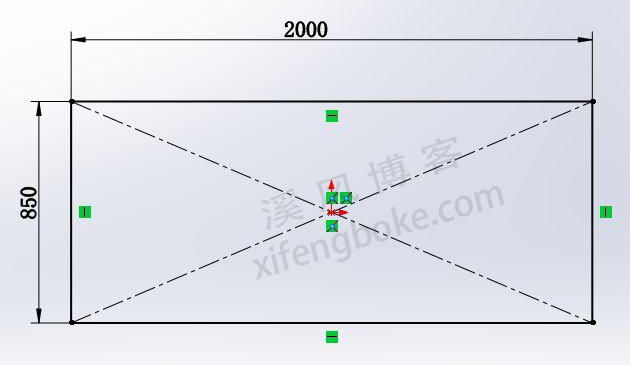
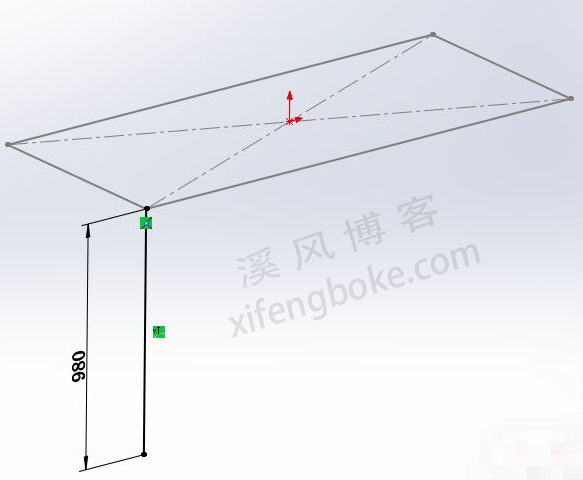
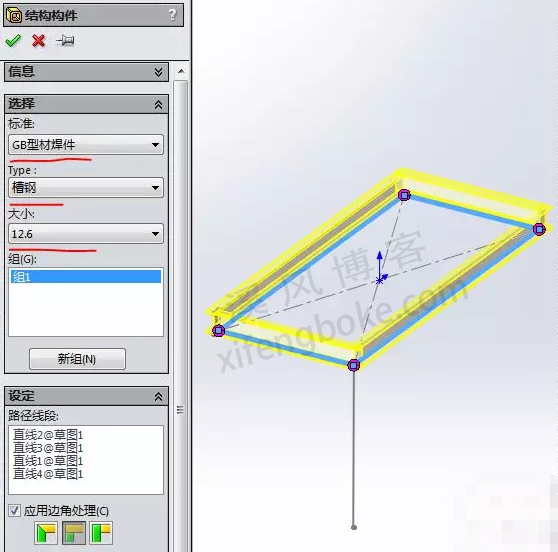



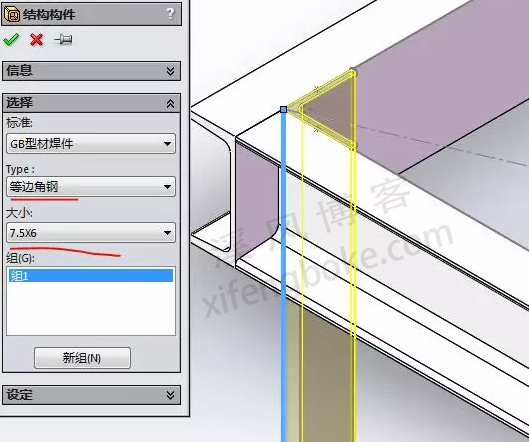




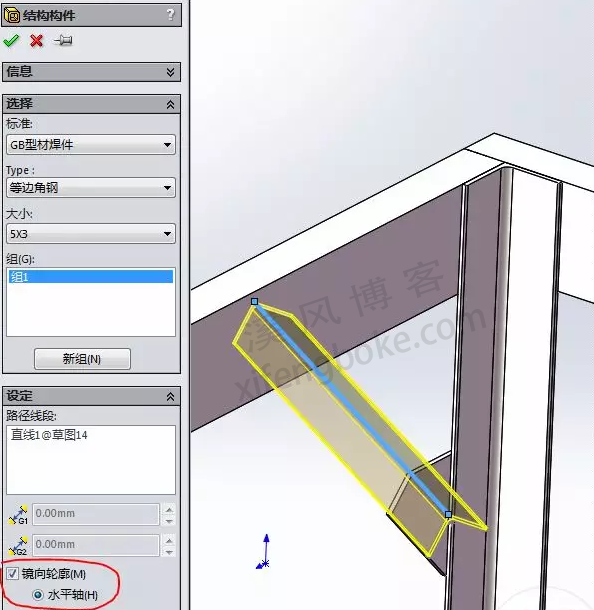
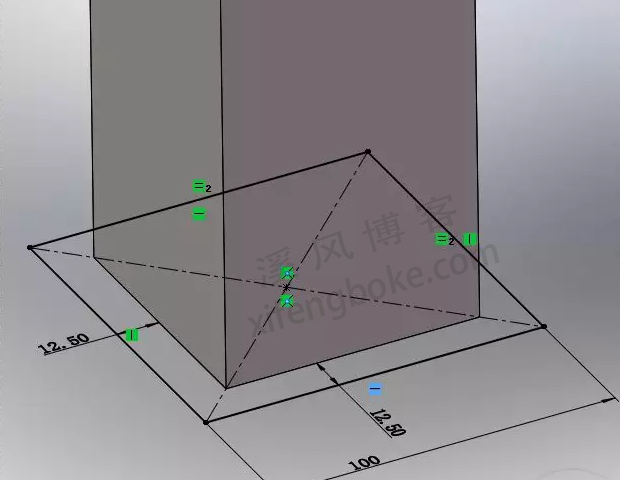





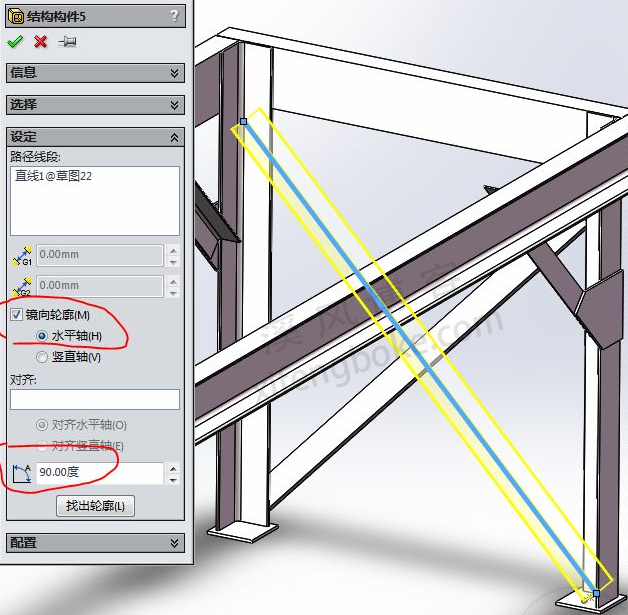
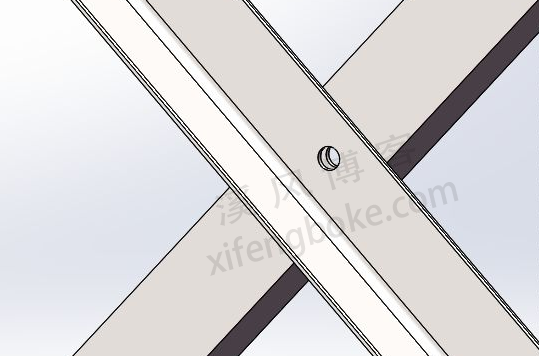

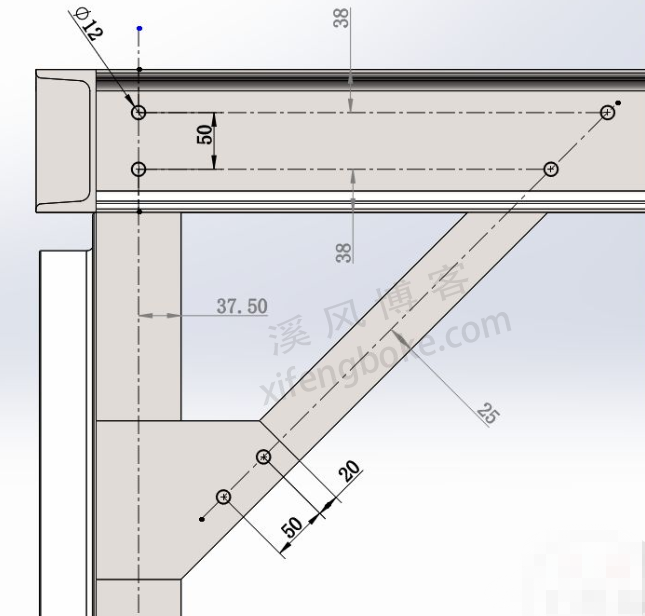
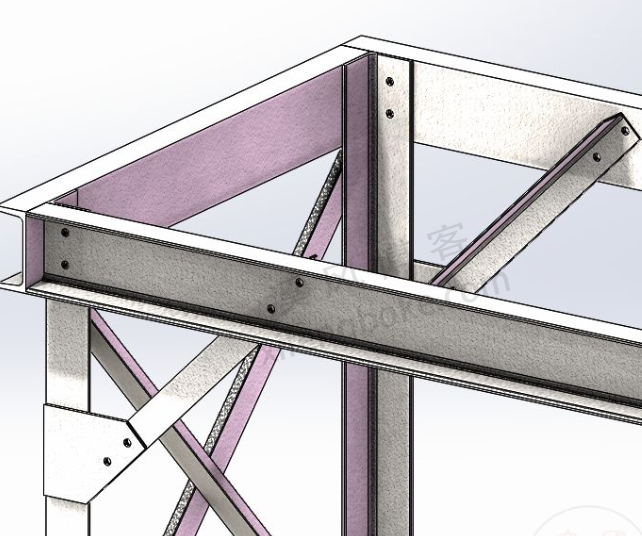












还没有评论,来说两句吧...